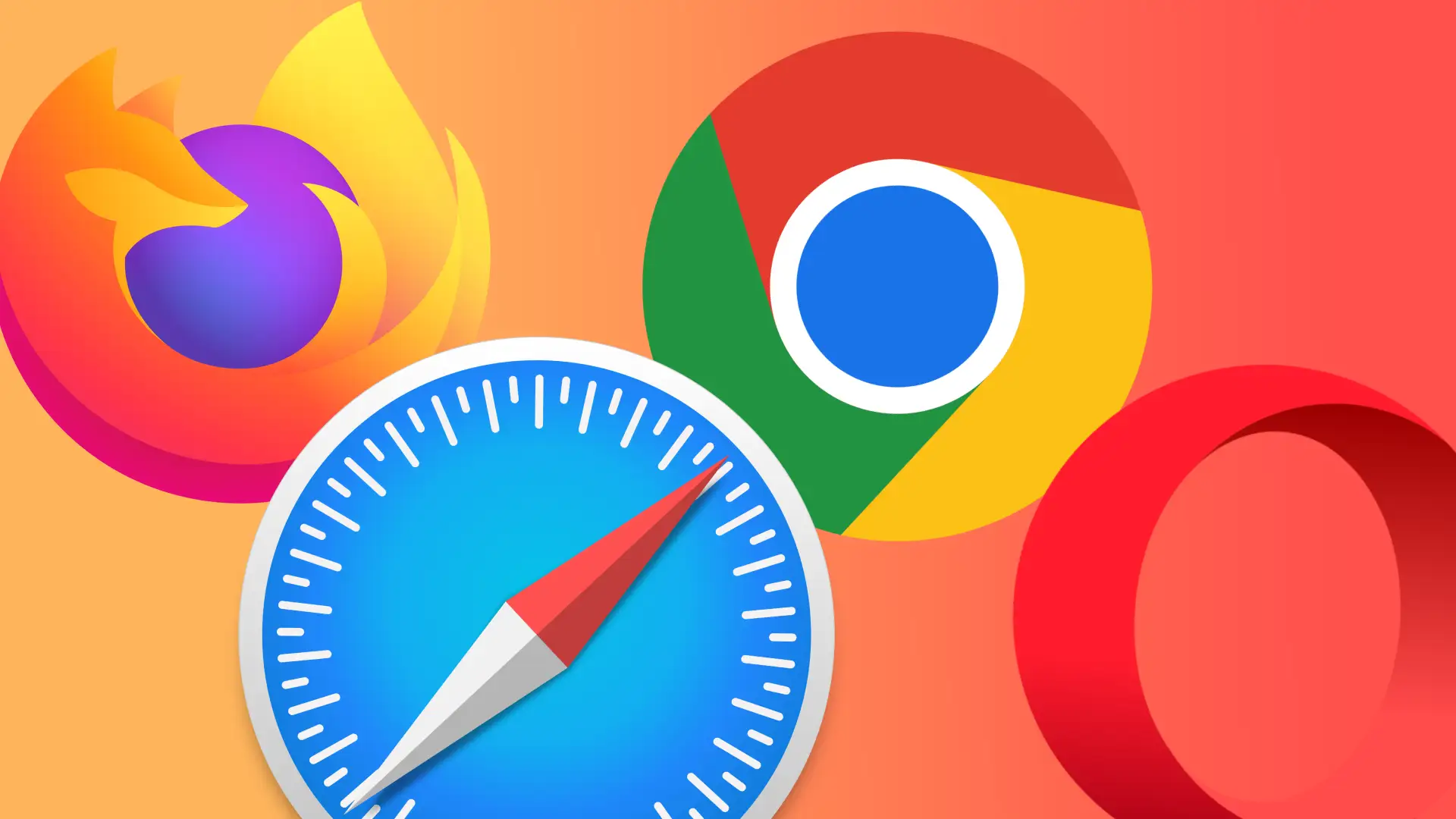Vi s-a întâmplat vreodată să doriți să deschideți un site web și să primiți o eroare care vă spune că browserul dvs. nu suportă anumite funcții ale acelui site web? Probabil că ați întâmpinat această problemă doar dacă nu vă actualizați browserul în mod regulat. Deși, în cele mai multe cazuri, aceste actualizări se execută în fundal și sunt neobservate de majoritatea utilizatorilor, ar trebui totuși să verificați periodic dacă există cele mai recente actualizări. Acest lucru vă va ajuta să obțineți toate funcțiile noi și să vă asigurați că datele personale stocate în browser sunt în siguranță. Mai ales când vine vorba de actualizarea diferitelor browsere, este foarte ușor.
De ce ar trebui să vă păstrați browserul actualizat?
Este esențial să vă păstrați browserul actualizat pentru a vă asigura că aveți cea mai bună și mai sigură experiență de navigare posibilă. Iată mai multe detalii despre motivul pentru care actualizarea browserului dvs. este atât de importantă:
- Securitate. Amenințările și vulnerabilitățile cibernetice evoluează în mod constant, iar pentru a fi protejat este important să vă mențineți browserul actualizat. Hackerii și infractorii cibernetici pot exploata vulnerabilitățile din versiunile mai vechi ale browserelor pentru a fura informații personale, pentru a instala programe malware sau pentru a vă deturna computerul. Prin instalarea actualizărilor imediat ce acestea devin disponibile, puteți rămâne protejat împotriva celor mai recente amenințări.
De exemplu, să spunem că se descoperă un nou tip de malware care exploatează o vulnerabilitate într-o anumită versiune a browserului dumneavoastră. Dezvoltatorii browserului vor lansa probabil o actualizare cu un patch care să rezolve această vulnerabilitate. Dacă nu vă actualizați browserul, ați putea să vă expuneți atacului acestui nou malware.
- Performanță. Actualizarea browserului dvs. poate îmbunătăți, de asemenea, performanța acestuia. Versiunile mai noi ale browserelor includ adesea îmbunătățiri în ceea ce privește viteza, stabilitatea și utilizarea resurselor. Acest lucru poate duce la o experiență de navigare mai rapidă și mai fiabilă, cu mai puține blocaje sau defecțiuni.
De exemplu, să spunem că aveți o versiune mai veche a browserului care se blochează sau se blochează adesea atunci când se deschid mai multe file. Actualizarea la o versiune mai nouă de browser poate rezolva această problemă și vă poate permite să navigați mai eficient.
- Compatibilitate. Site-urile și aplicațiile web se schimbă și se actualizează în mod constant, iar versiunile mai vechi ale browserelor pot să nu fie compatibile cu cele mai recente tehnologii pe care le folosesc aceste site-uri. Acest lucru poate avea ca rezultat pagini rupte sau distorsionate, caracteristici lipsă sau alte probleme care pot face dificilă sau imposibilă utilizarea anumitor site-uri web.
De exemplu, să spunem că aveți o versiune mai veche a browserului care nu acceptă cele mai recente standarde HTML și CSS. Dacă încercați să vizitați un site web care utilizează aceste standarde mai noi, este posibil să constatați că site-ul nu se afișează corect sau că lipsesc caracteristici importante. Actualizarea browserului dvs. vă poate asigura că puteți accesa toate caracteristicile și funcționalitățile site-urilor web pe care le vizitați.
- Caracteristici noi. În cele din urmă, actualizarea browserului dvs. vă poate oferi acces la noi caracteristici care vă îmbunătățesc experiența de navigare. Browserele evoluează în mod constant și adaugă noi funcționalități, cum ar fi controale îmbunătățite ale confidențialității, o mai bună gestionare a filelor sau noi opțiuni de personalizare.
De exemplu, să spunem că aveți o versiune mai veche a browserului care nu include un blocator de reclame încorporat. Actualizarea la o versiune mai nouă de browser cu această funcție vă permite să vă bucurați de o experiență de navigare mai transparentă și mai puțin aglomerată.
În concluzie, actualizarea browserului este crucială pentru securitate, performanță, compatibilitate și acces la noi funcții. Este important să verificați în mod regulat dacă există actualizări și să le instalați imediat ce sunt disponibile pentru a vă asigura că aveți cea mai bună experiență de navigare.
Cum se actualizează Google Chrome?
Google Chrome se poate actualiza automat în fundal, fără a necesita nicio acțiune din partea utilizatorului. În mod implicit, Chrome este setat să se actualizeze automat ori de câte ori este lansată o nouă versiune.
Când o actualizare este disponibilă, Chrome o va descărca și o va instala în fundal, în timp ce continuați să utilizați browserul. După ce actualizarea este finalizată, Chrome vă va solicita să relansați browserul pentru a aplica modificările.
Cu toate acestea, dacă doriți să verificați manual dacă există actualizări, urmați acești pași:
- Deschideți Google Chrome.
- Faceți clic pe cele trei puncte.
- Selectați „Help” (Ajutor).
- În meniul Help (Ajutor), faceți clic pe opțiunea „About Chrome” (Despre Chrome).
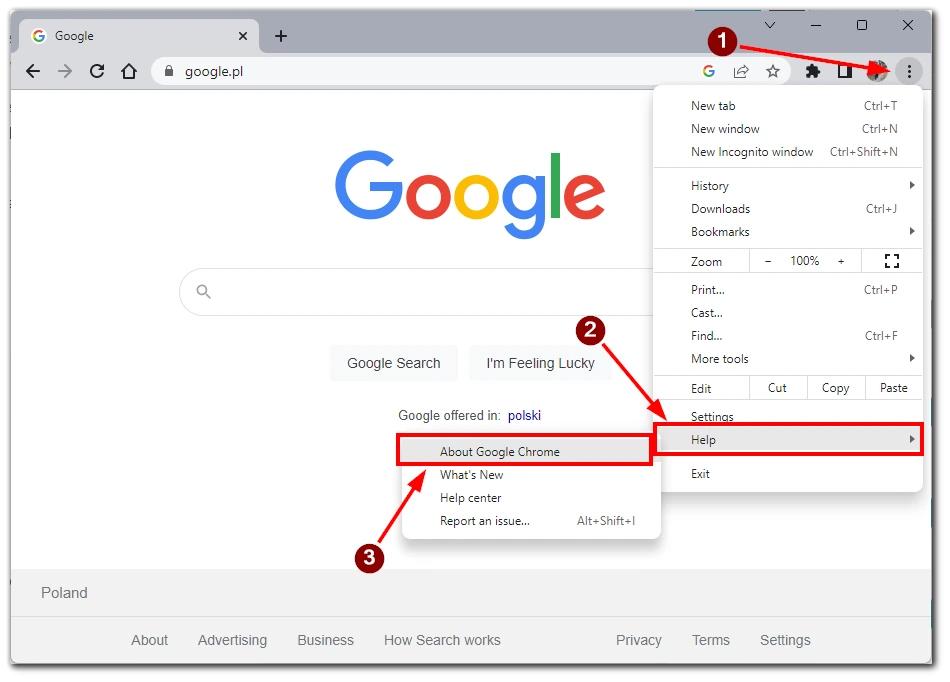
- Se va deschide o pagină care afișează informații despre versiunea curentă a Google Chrome pe care o executați. Chrome va verifica automat dacă există actualizări. Dacă este disponibilă o nouă versiune, va începe să o descarce și să o instaleze.
- Reporniți Chrome.
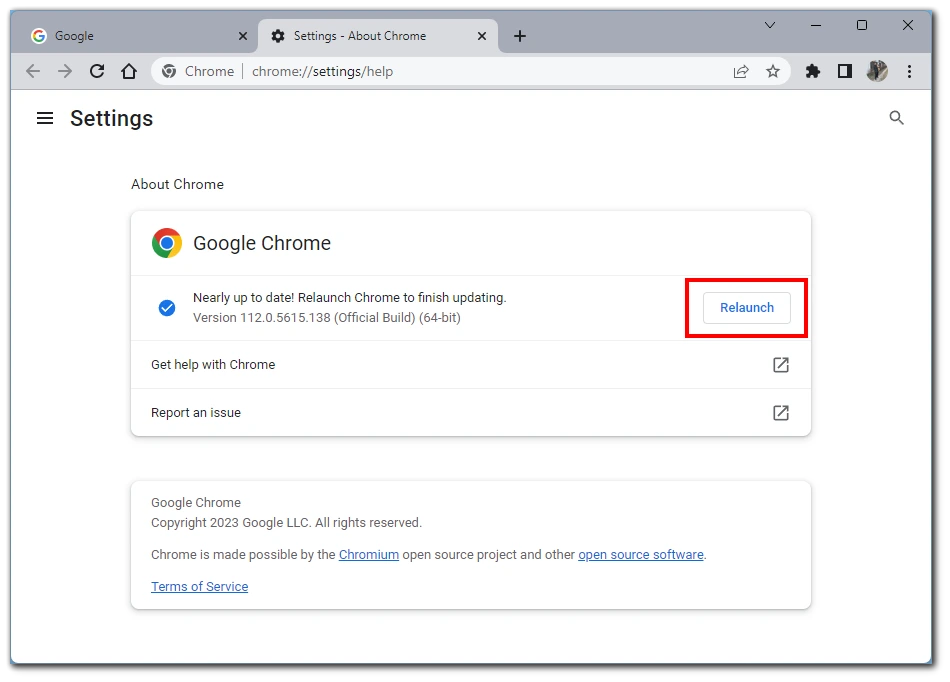
Veți vedea aceeași fereastră în care va începe descărcarea automată. În acest fel, nu trebuie să faceți clic pe butonul „Update” (Actualizare); descărcarea va începe imediat ce deschideți această fereastră.
Cum se actualizează Safari?
În cazul în care utilizați Safari, este chiar mai ușor. Pentru a vă actualiza browserul, trebuie să vă actualizați dewas. Cele mai recente actualizări pentru Safari sunt incluse în actualizările sistemului de operare pentru Mac-urile sau iPhone-urile dumneavoastră. Așadar, tot ce trebuie să faceți este să verificați versiunea curentă a macOS sau iOS. Dacă aveți instalată cea mai recentă versiune, browserul dvs. are deja cea mai recentă versiune.
Cum se actualizează Mozilla Firefox?
Actualizarea Mozilla Firefox este similară cu cea a Google Chrome. Chestia este că ambele browsere sunt realizate pe Chromium și, prin urmare, au o mulțime de caracteristici comune. Ca și Google Chrome, Mozilla se actualizează în fundal. Cu toate acestea, dacă aveți nevoie să îl actualizați manual, trebuie să faceți acest lucru:
- Faceți clic pe butonul Menu (trei linii orizontale) din dreapta sus a ecranului.
- În meniul derulant, faceți clic pe „Help” (Ajutor).
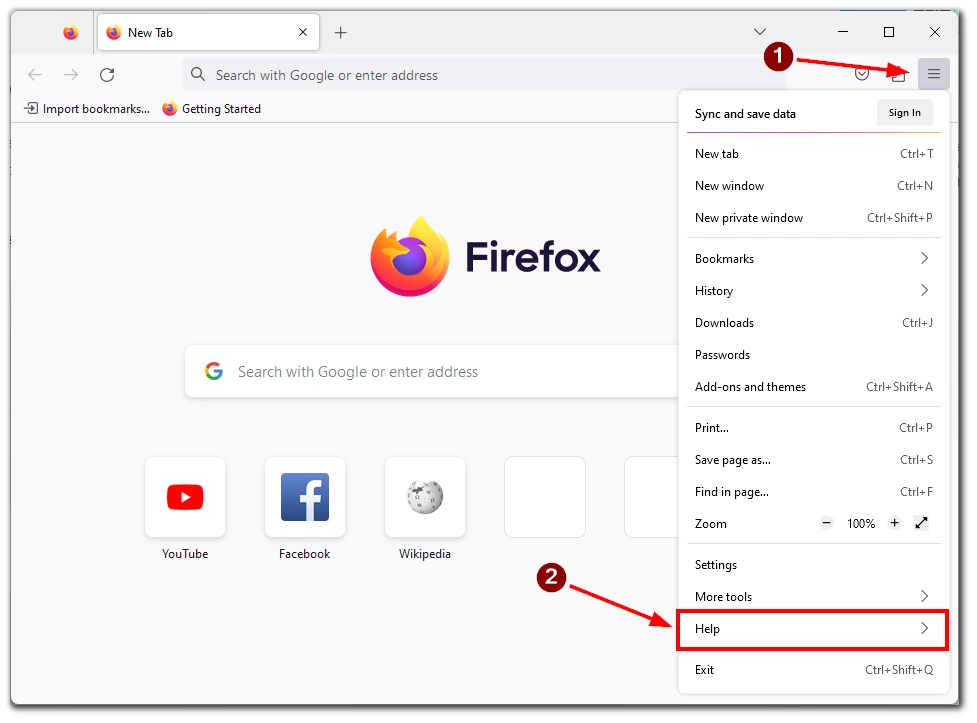
- După aceea, selectați „About Firefox” în meniul următor.
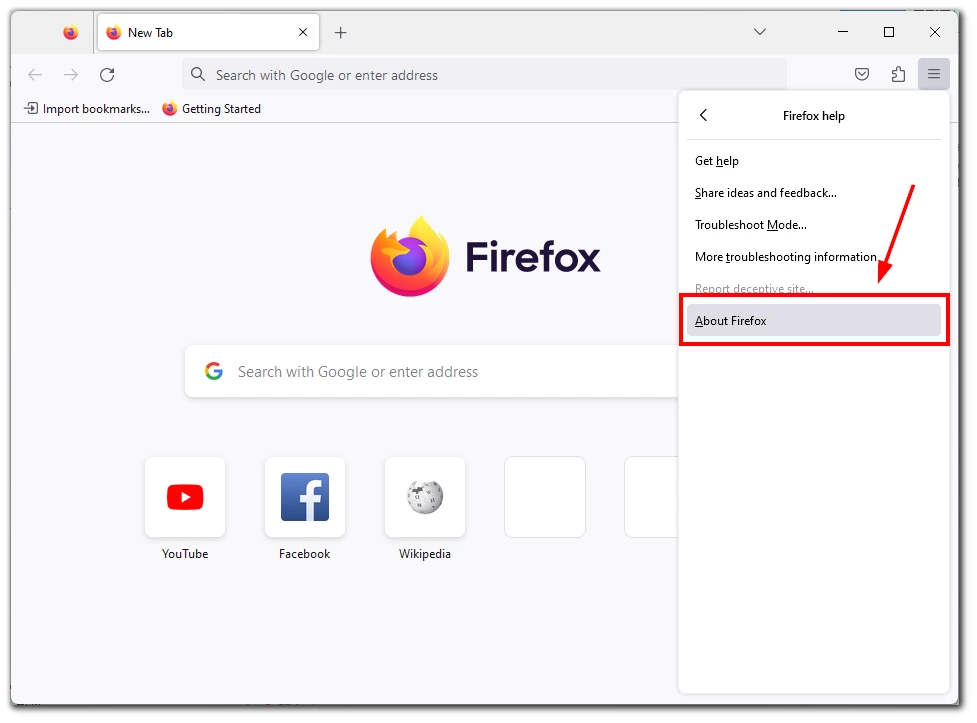
- Va apărea o fereastră cu versiunea curentă a browserului dumneavoastră. Dacă este disponibilă o actualizare, aceasta va începe să fie descărcată automat după instalare. Veți vedea butonul „Restart to Update Firefox” (Reporniți pentru a actualiza Firefox). Faceți clic pe acesta pentru a reporni browserul.
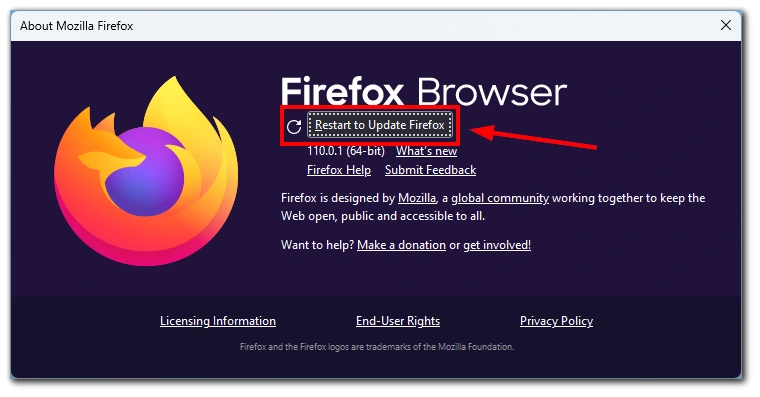
Rețineți că trebuie să reporniți browserul după instalarea actualizării. Puteți reveni la versiunea browserului dumneavoastră pentru a vedea dacă s-a schimbat la cea mai recentă versiune pentru a vă asigura că actualizarea a fost efectuată cu succes.
Cum să actualizați Microsoft Edge?
Dacă folosiți Windows 11 sau 10, probabil că ați întâlnit browserul Microsoft Edge integrat în aceste sisteme de operare. De obicei, utilizatorii preferă să aleagă alte browsere, dar pot spune că Edge nu este atât de rău. Se bazează pe Chromium, așa că trebuie să faceți un upgrade la acesta:
- Faceți clic pe butonul „Menu” (Meniu). Acesta se află în colțul din dreapta sus al ferestrei Edge, reprezentat de trei puncte orizontale.
- Din meniul care apare după ce faceți clic pe butonul „Menu”, selectați „Settings”.
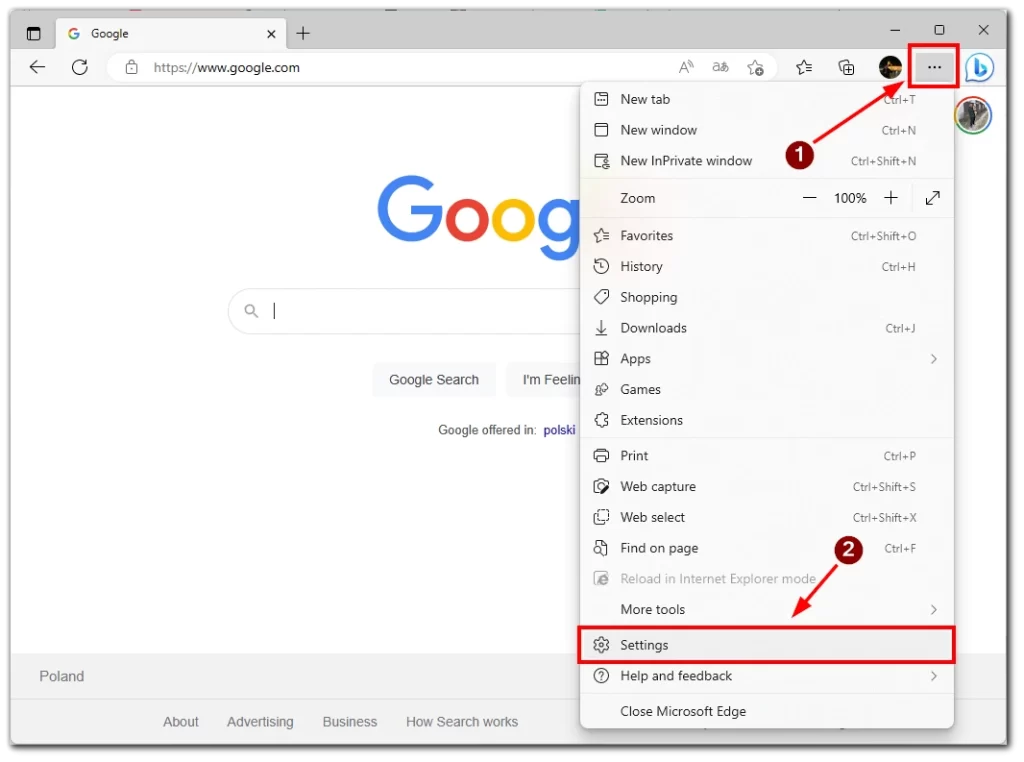
- În meniul Settings (Setări), derulați până în partea de jos și faceți clic pe „About Microsoft Edge” (Despre Microsoft Edge). Astfel, se va deschide o fereastră nouă care vă va arăta versiunea actuală a Edge și dacă este disponibilă o actualizare.
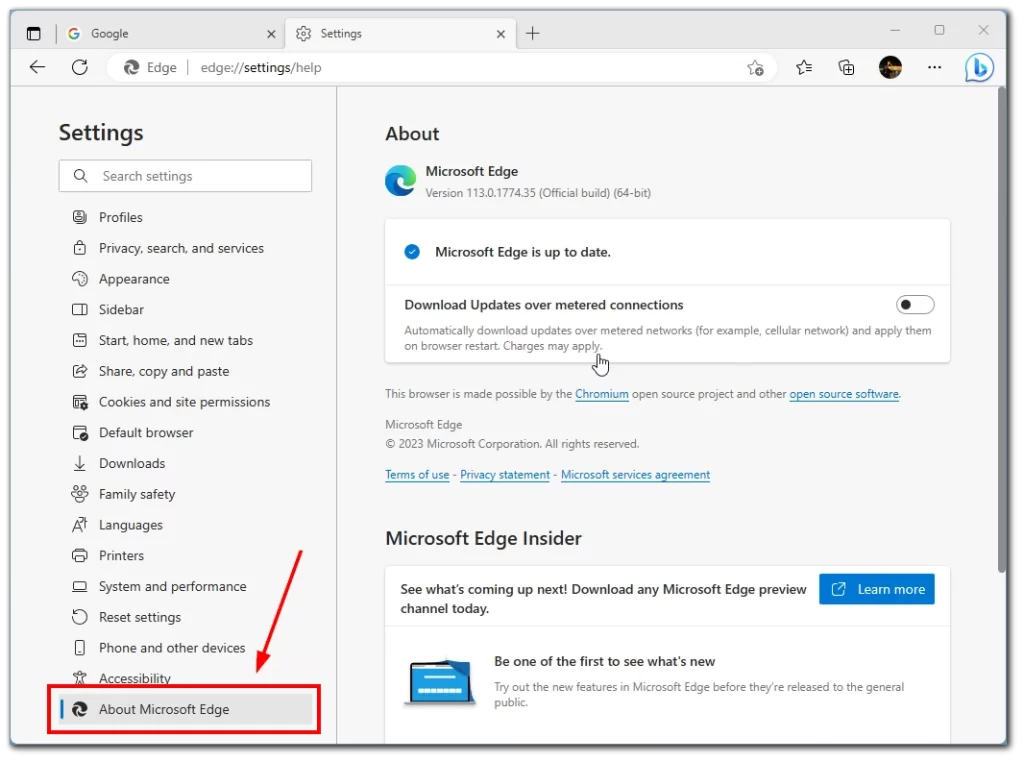
- Edge verifică automat dacă există actualizări și le descarcă în fundal. Dacă există o actualizare disponibilă, aceasta va fi descărcată automat. De asemenea, puteți face clic pe butonul „Check for updates” (Căutare actualizări) din fereastra About Microsoft Edge (Despre Microsoft Edge) pentru a căuta actualizări manual.
- După instalarea actualizării, vi se va solicita să reporniți Edge. Asigurați-vă că ați salvat toate filele sau ferestrele deschise, apoi faceți clic pe „Restart” pentru a finaliza actualizarea.
După ce Edge se repornește, faceți din nou clic pe butonul „Menu”, selectați „Settings” (Setări) și apoi selectați din nou „About Microsoft Edge” (Despre Microsoft Edge). Ar trebui să vedeți că versiunea dvs. de Edge a fost actualizată la cea mai recentă versiune. Este important să mențineți Microsoft Edge actualizat pentru a vă asigura că beneficiați de cele mai recente actualizări de securitate și caracteristici.
Cum se actualizează Opera?
Unul dintre cele mai populare browsere de pe piață este Opera. Este unul dintre cele mai interesante și puternice browsere și este subestimat. Pentru a-l actualiza manual, aveți nevoie de următoarele:
- Deschideți Opera și faceți clic pe pictograma Opera din stânga sus a ferestrei.
- Treceți cu mouse-ul peste butonul „Help” (Ajutor) și selectați „About Opera” (Despre Opera) din meniul derulant.
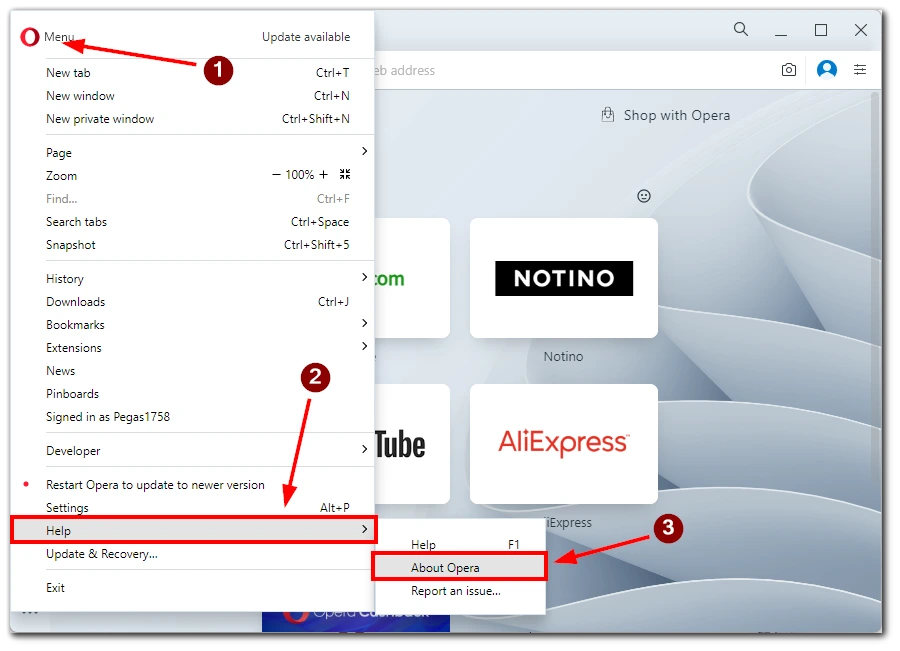
- Se va deschide o fereastră cu versiunea curentă a Opera. Trebuie să așteptați până când cea mai recentă actualizare este descărcată și instalată. Apoi faceți clic pe butonul „Relaunch Now” (Relansare acum) pentru a reporni browserul.
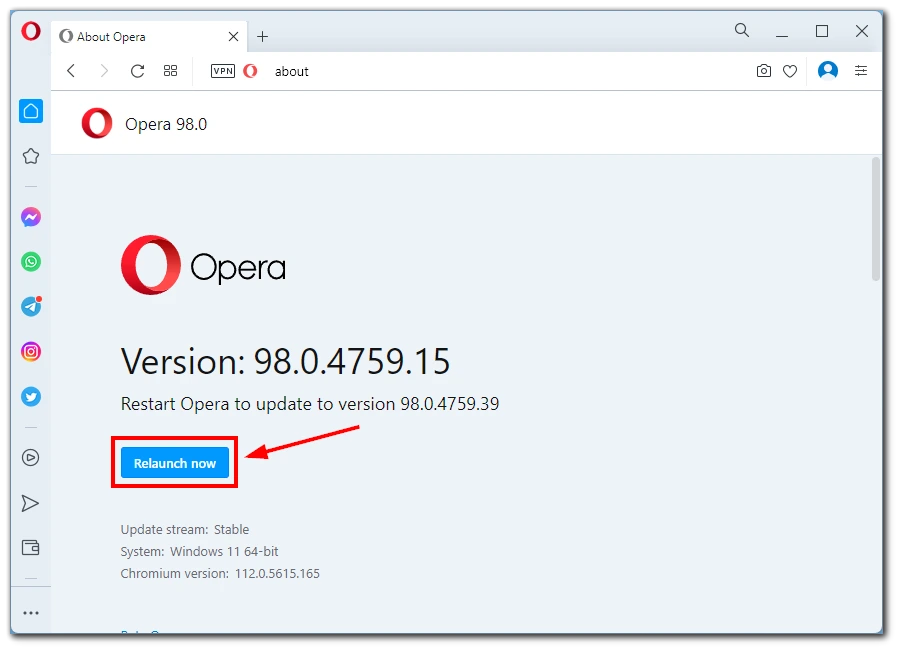
Rețineți că Opera poate avea nevoie de câteva minute pentru a găsi și instala cea mai recentă versiune a browserului. Acest lucru va depinde de lățimea de bandă a rețelei dumneavoastră.